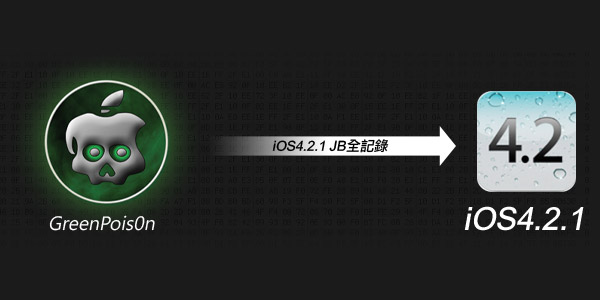
iOS4.2.1完美JB早已不是什麼新鮮事,而網路上也有不少相關的教學文章,由於梅干使用iOS4.0.1好好的,就沒打算升級到最新版4.2.1,但最近梅干開始陸續在接觸Xcode時,心中便在想到底要不要更新上去,不知在開發的支援上會不會差很多,再加上最近將Xcode的應用程式同步到iPhone中,且有網友問到,是否要JB後才可,由於梅干手邊也無未JB過的機子可測,所以梅干今天一早就狠下心,先升到iOS4.2再與Xcode同步,卻發現到果真要JB後才可使用,就這樣一早又升級又JB的,接下來梅干來分享iOS4.2.1的JB過程全記錄。
Step1
首先開啟瀏覽器,輸入http://greenpois0n.com/,進入後下載自已所需的版本,目前提供三種平台的版本,分別為Windows、MAC、Liunx。
Step2
將iPhone/iPad 與電腦連接,雙響剛所下載的程式,再按下【Prepare to Jailbreak(DFU)】。
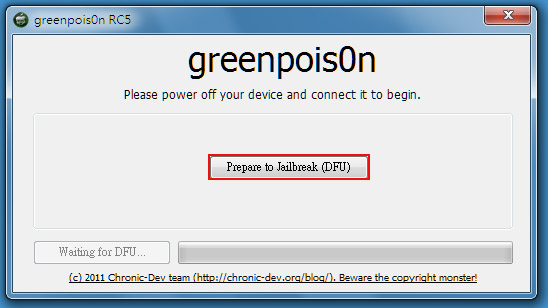
Step3
先暖身一下, 接著就依照下方的指示做就行了。
1.按住電源鈕(2秒)
2.按住電源鈕與Home鈕(10秒)
3.放開電源鈕,繼續按住Home鈕(15秒)
2.按住電源鈕與Home鈕(10秒)
3.放開電源鈕,繼續按住Home鈕(15秒)
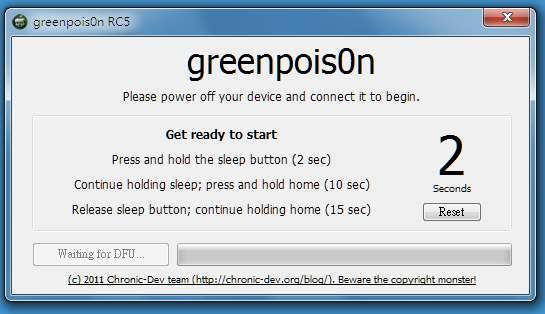
Step4
若一切順利時,畫面則會呈現全白狀態,別緊張這時已進入DFU的模式底下,大膽的按下Jailbreak!鈕。
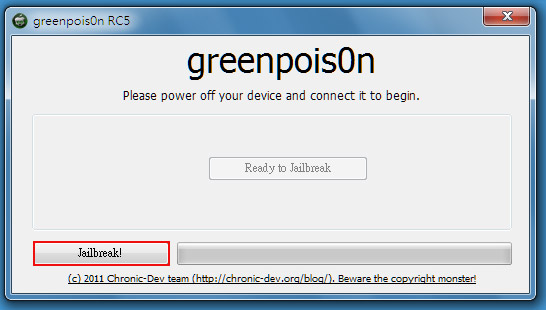
Step5
接下來螢幕中將會看到一堆黑底白字的東東,這表示已經開始在進行JB。
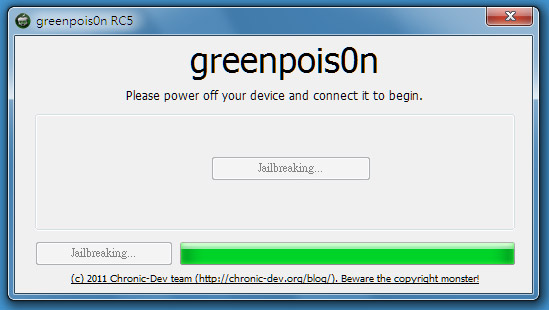
Step6
完成後按下Quit,這時iPhone也會自動重新啟動。
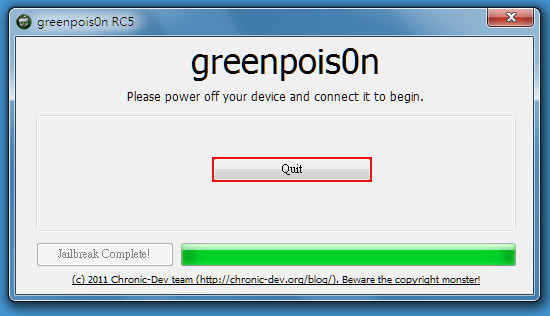
Step7
開機後在螢幕中會看到一個白色骷顱頭的圖示,恭喜!已JB完成囉!

安裝Cyida:
Step8
進入後在桌面中就會看到,一個綠色Loader圖示,點一下它。
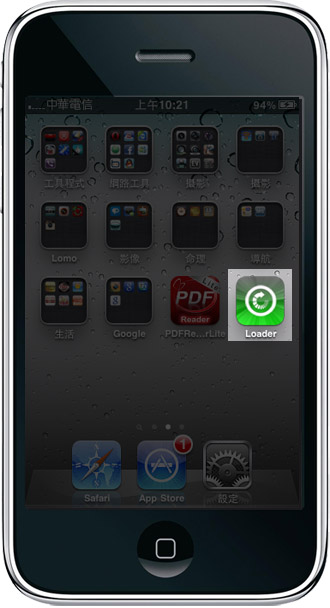
Step9
點下Cydia圖示。
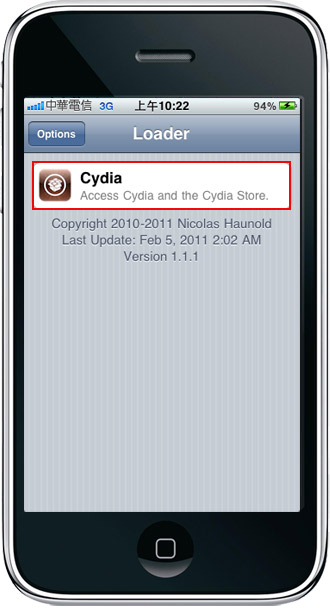
Step10
點下方的Install Cydia鈕。
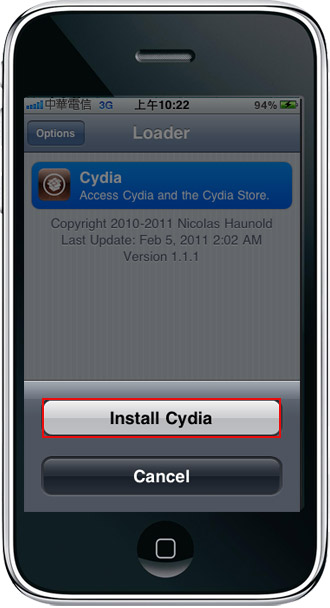
Step11
這時就會開始進行下載。
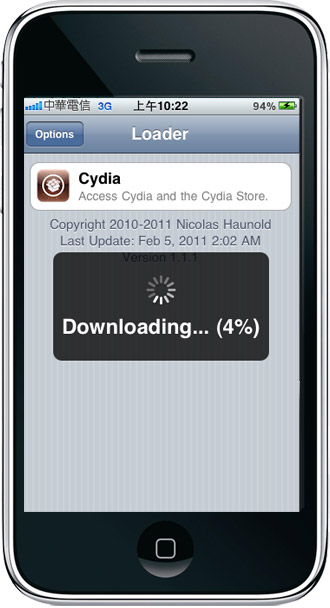
Step12
安裝後進入Cydia,再點Complete Upgrade鈕。
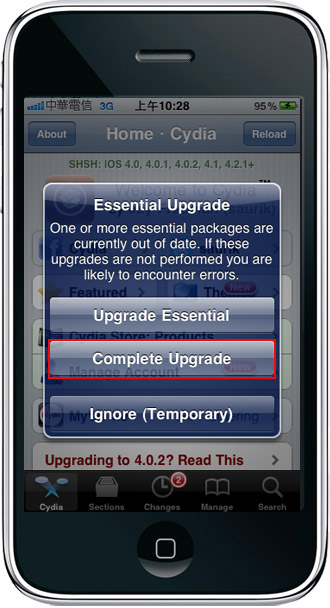
Step13
將子就進入Cyida的首頁。
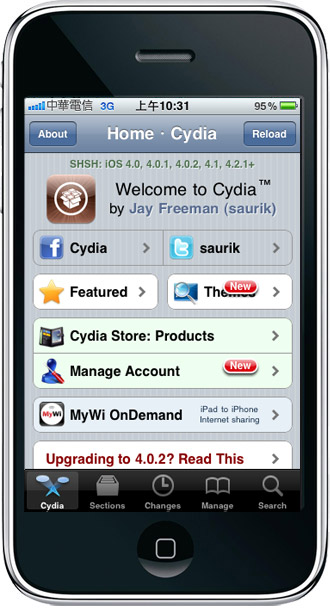
安裝Cyida中文化:
Step14
一直有不少網友問到,找不到Cydia in Chinese梅干就簡單來分享一下,新版Cydia中文化的方法,最主要是因為新版改名字囉!這時點下方的Mange再點Packages。
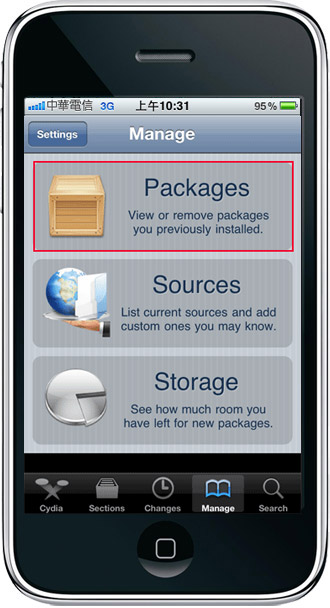
Step15
選擇WeiPhone-威鋒網。
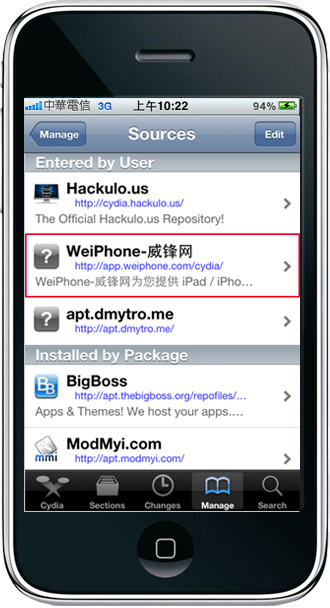
Step16
再點Cydia 中文包,依序完成安裝。
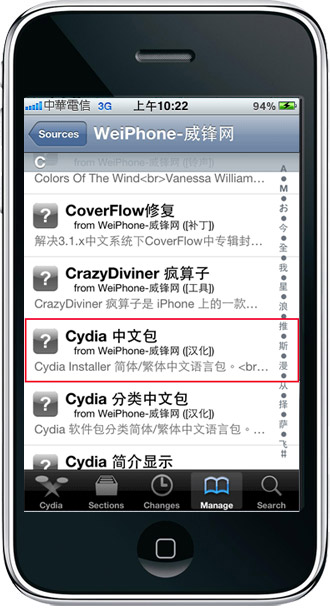
Step17
關閉Cydia再進入一次,哈!這時候Cydia就變成中文啦!
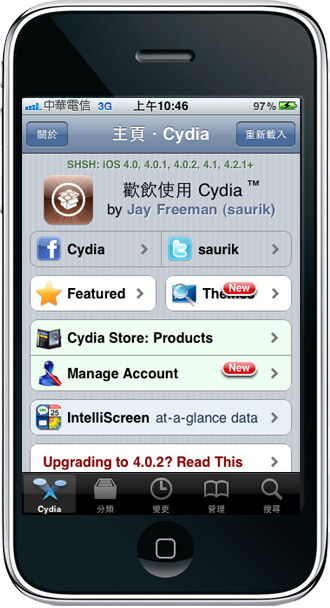
此次JB的過程中,由於梅干是使用RC5版,失敗了三、四次後才成功,經好友鄧教授的經驗分享,RC6是目前的最新版,穩定度也較高,哈!不管如何總算是搞定了,趁現在還可JB時先趕快來升級,否則等到4.3推出時,又不知要等多久了,若要使用Xcode與iPhone同步時,JB完需安裝AppSync才可以喔!ps.由於此次JB過程中發生了一些小插曲,所以各位若要JB的話,記得先備份並且要有顆Powerful的心臟。

